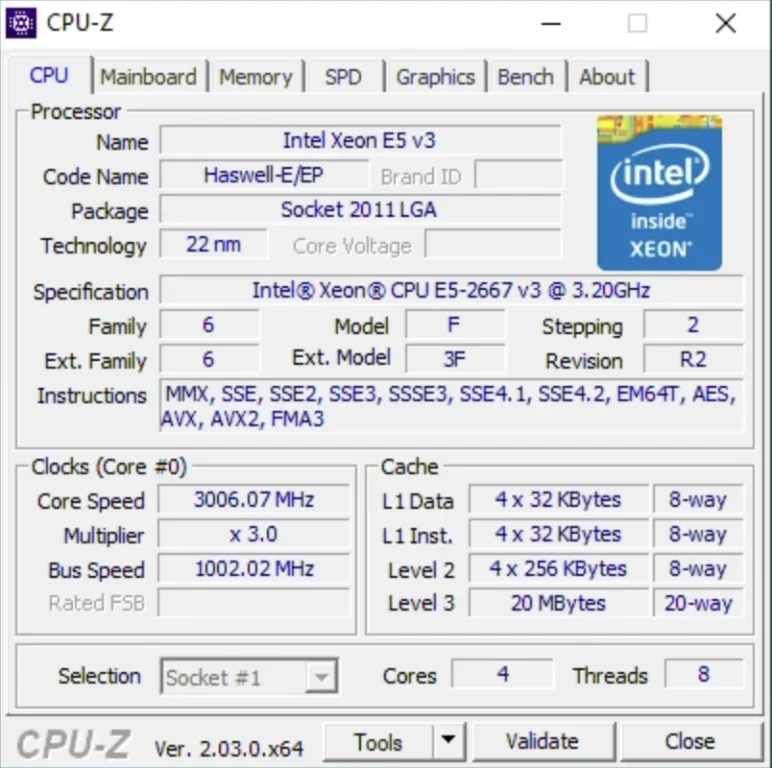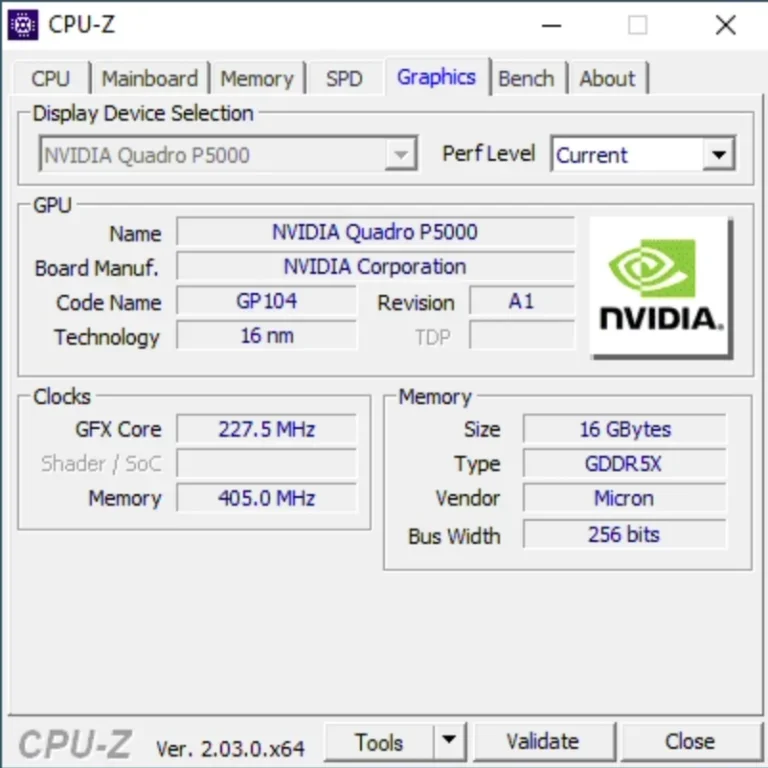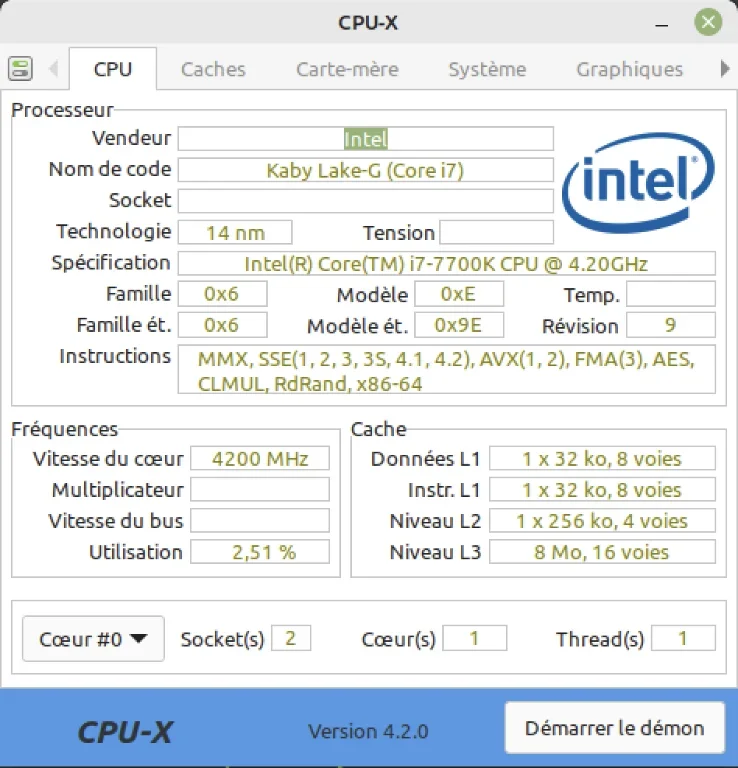Comment distribuer des fichiers via HTTP rapidement et facilement ?
lundi 12 décembre 2022 à 09:00
Besoin de partager des fichiers moui rapido avec des gens qui n’y connaissent rien et qui n’ont pas le temps d’installer un client FTP, un client Torrent ou de comprendre comment fonctionne AirDrop ou je ne sais quelle autre cochonnerie.
Pas de souci, avec Miniserve, il vont être servis… en HTTP bien sûr !
Miniserve est un outil hyper léger en ligne de commande qui fonctionne sur n’importe quel OS de manière autonome et qui permet de servir un ou plusieurs fichiers via HTTP.
Ainsi, pour partager un répertoire via miniserve, il suffit d’entrer la ligne de commande suivante :
miniserve répertoire/Et de communiquer ensuite votre adresse IP pour que n’importe qui puisse y accéder via un simple navigateur.
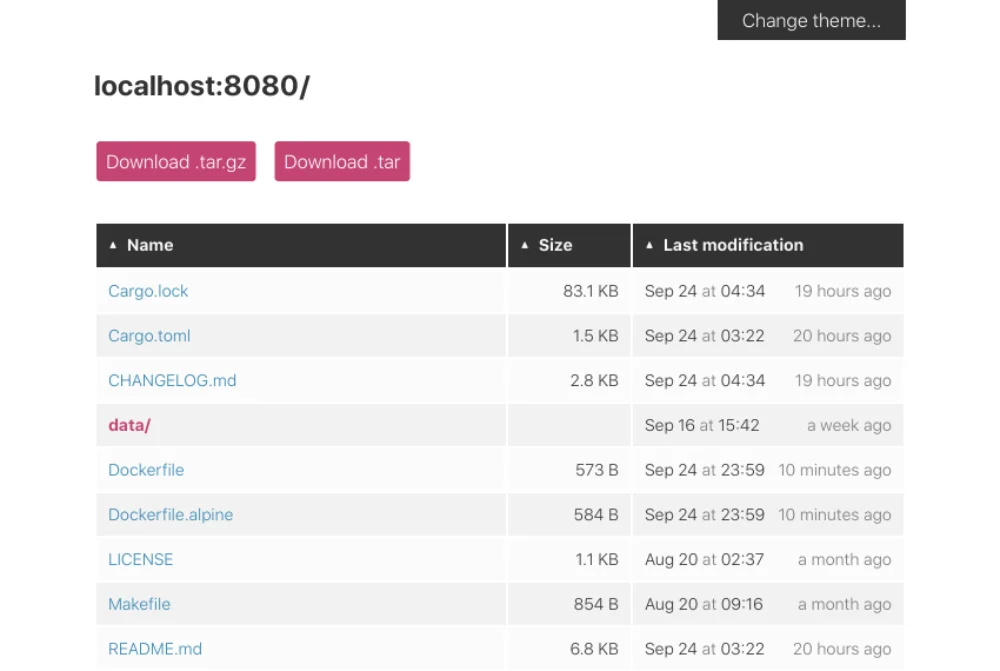
Ainsi, vous pouvez partager un répertoire et tout ce qu’il contient, mais également un fichier unique comme ceci :
miniserve linux-distro.isoIl est également possible de personnaliser la page d’index, de faire fonctionner miniserve en https en ajoutant des certificats ou tout simplement de demander un login / mot de passe.
miniserve --auth joe:123 unreleased-linux-distros/Il est super rapide et le transfert des fichiers se fait en parallèle et si vous téléchargez des dossiers complets via miniserve, ils seront compressés à la volée en .tar.gz ou .zip.
Il est également possible de générer un QR Code que l’autre en face n’aura qu’à scanner pour accéder à l’interface de miniserve.
C’est un outil minimaliste qui peut rendre bien des services au quotidien ou tout simplement dépanner de temps en temps.
Pour l’utiliser, vous pouvez le télécharger ici pour Linux et Windows ou lancer l’install pour macOS avec Brew.
brew install miniserveAmusez-vous bien !